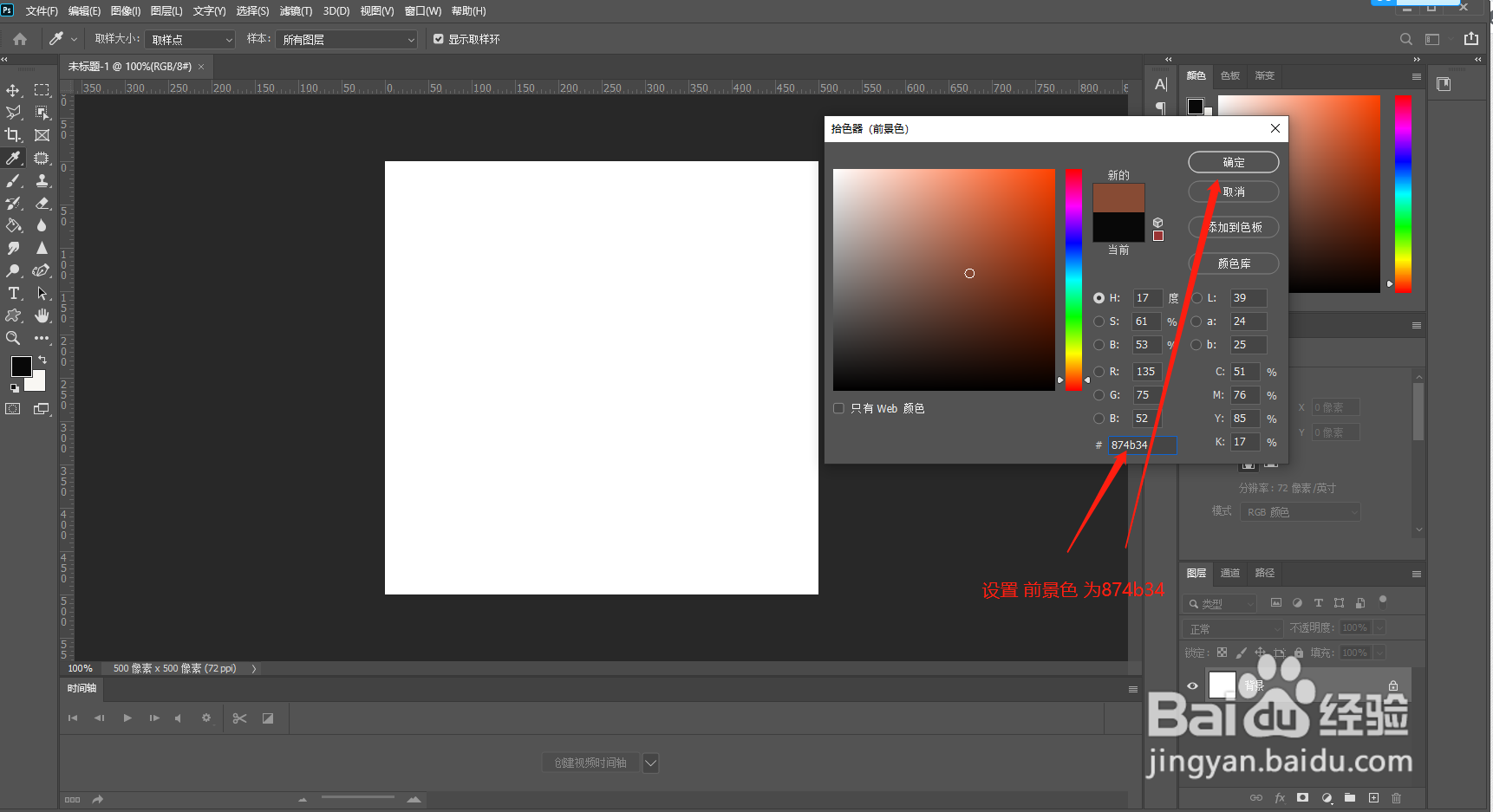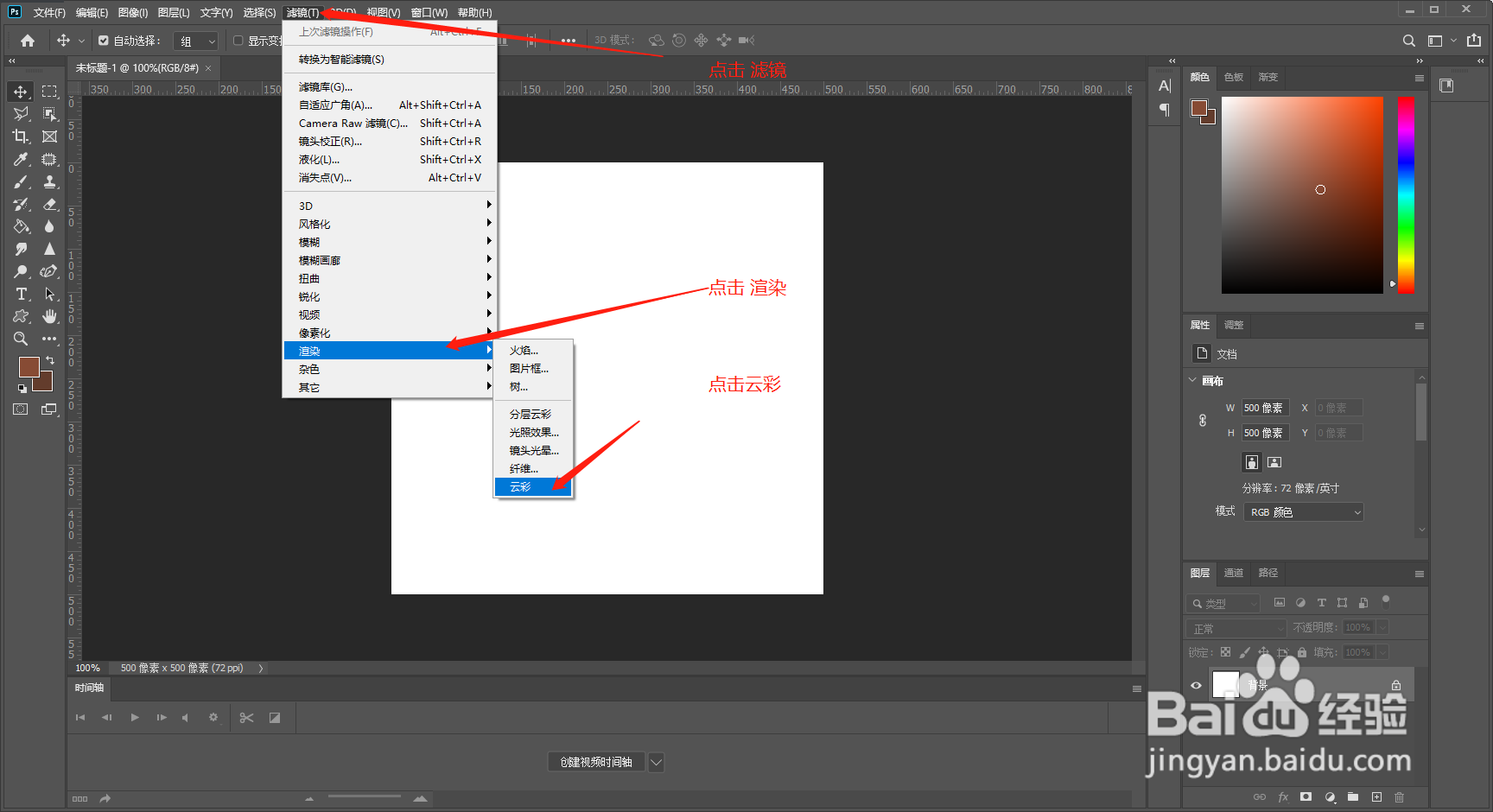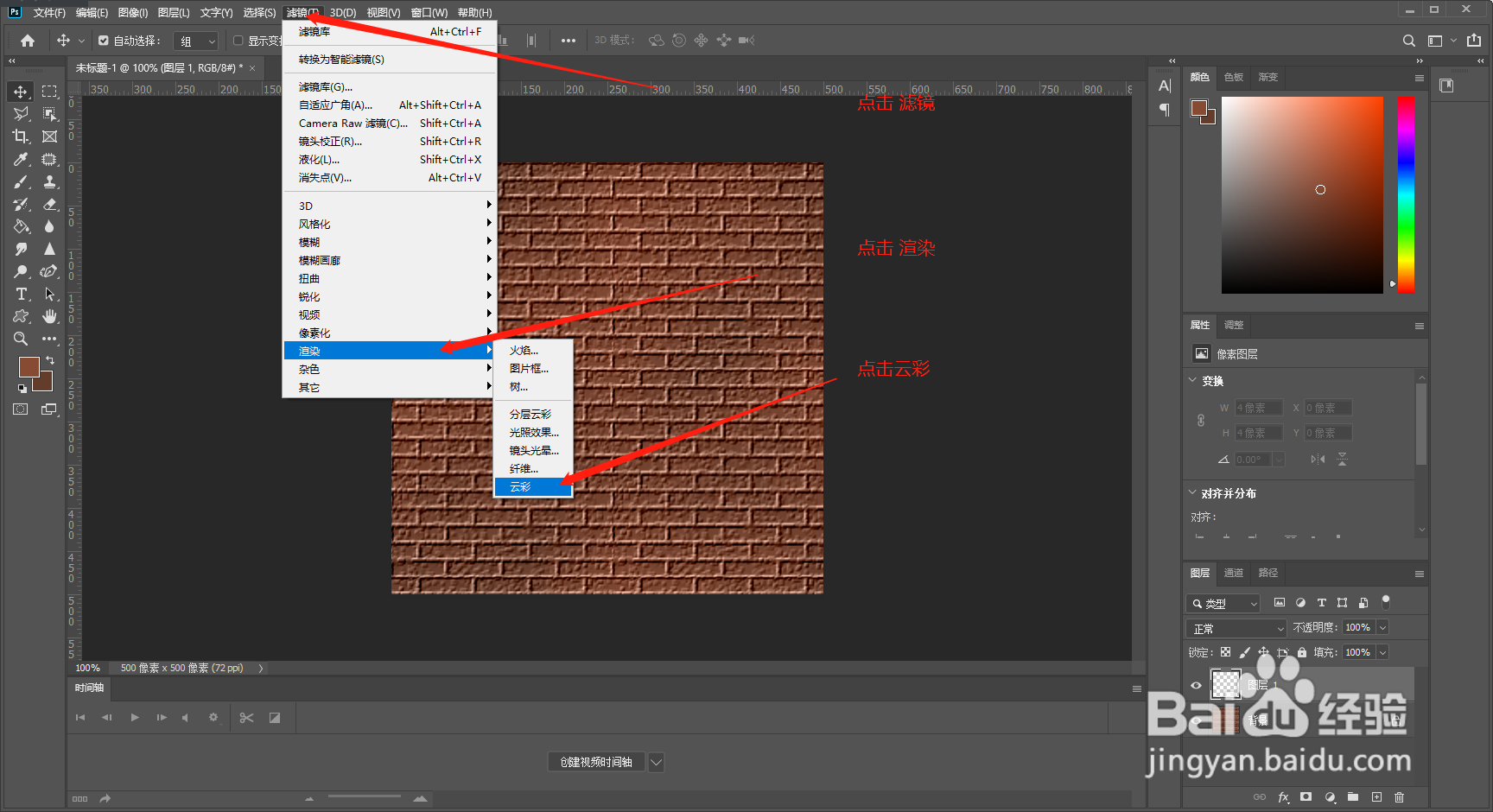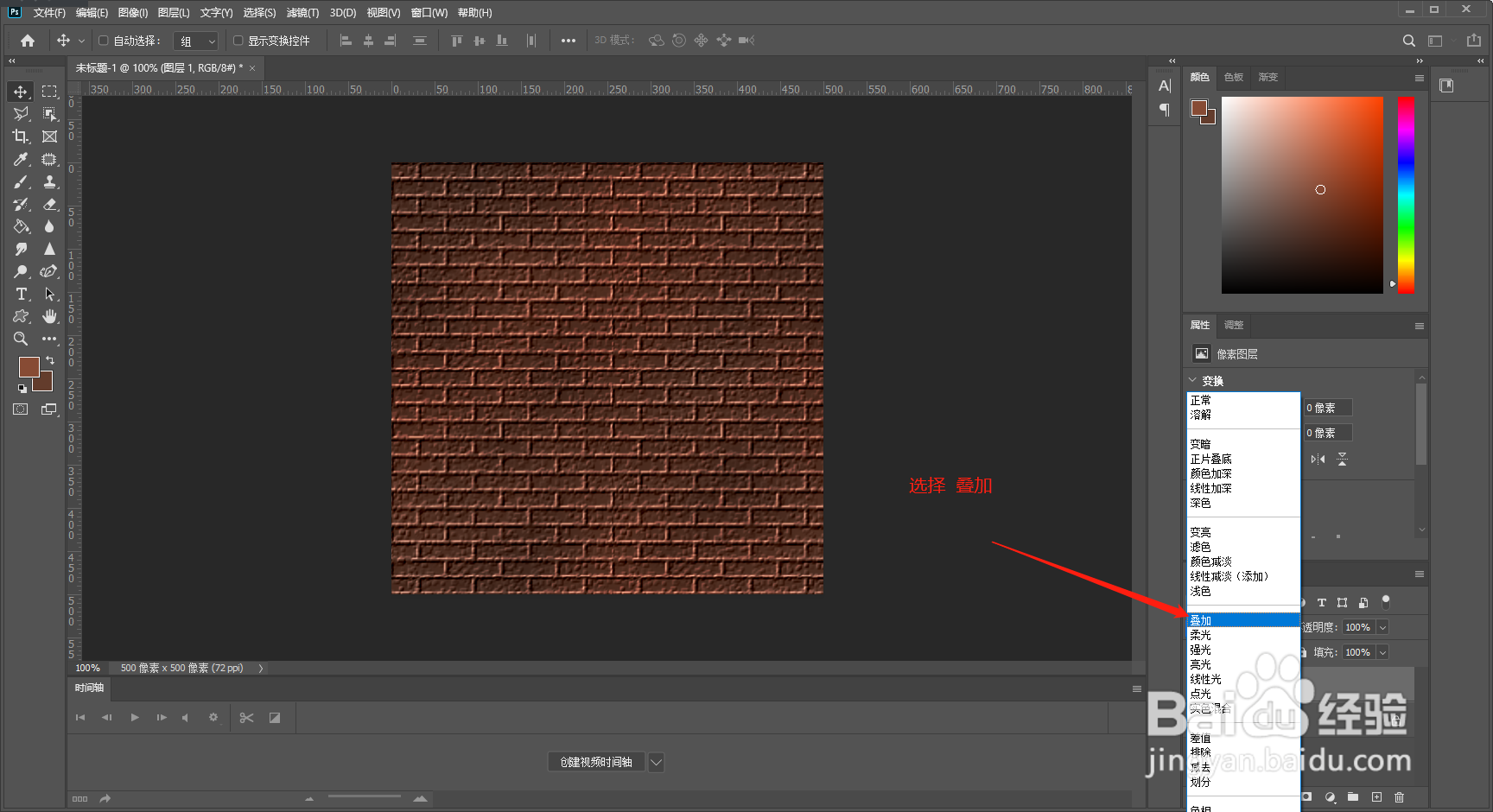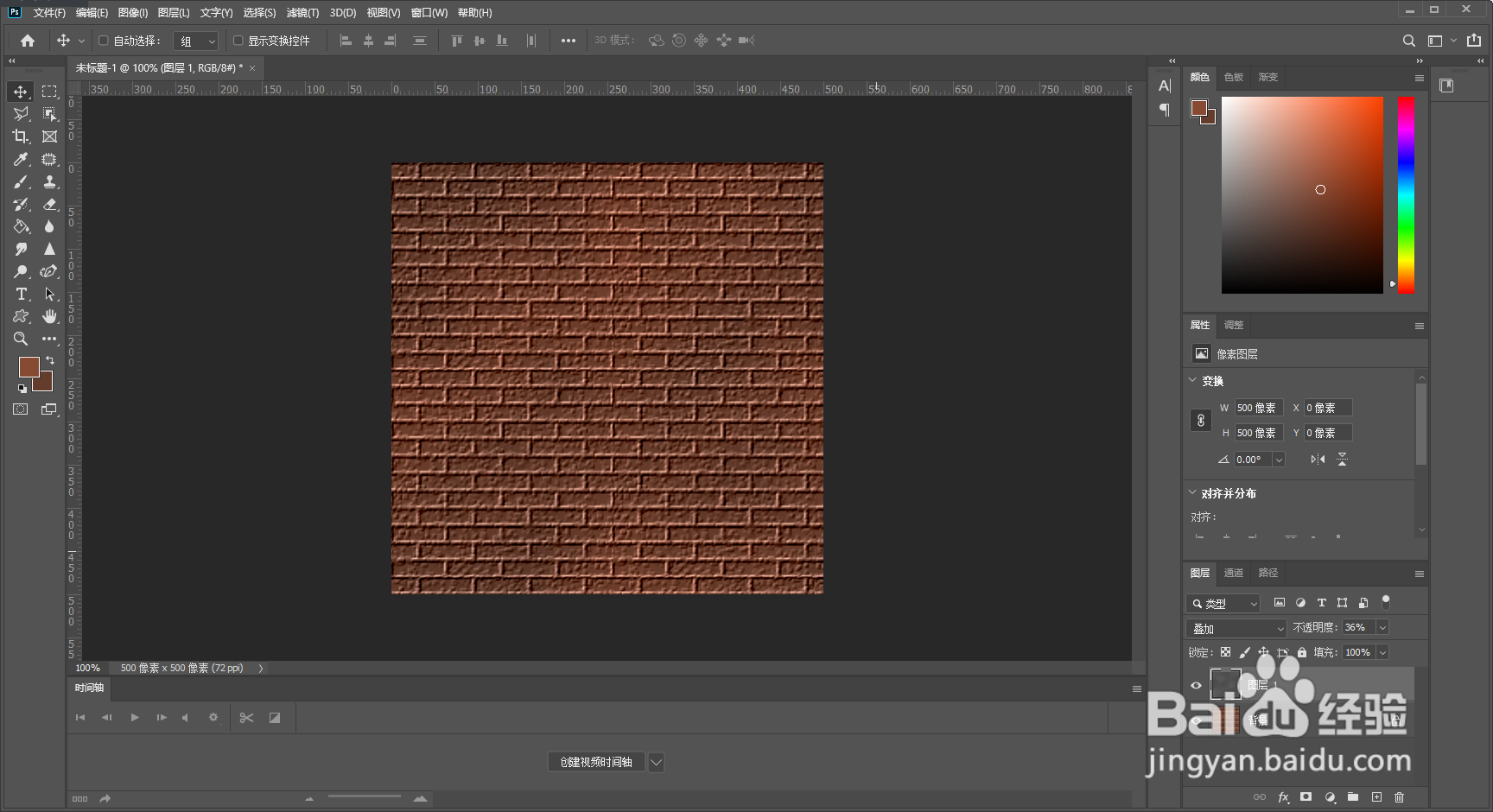PS2020如何制作砖墙纹理效果
1、首先新建一个500*500像素的空白文档,前景色设置为#874b34,背景色设置为#633c2c
2、执行滤镜菜单项里的渲染,云彩命令。
3、点击滤镜菜单,找到滤胲壅克运镜库,点击展开纹理,找到纹理化效果,设置属性 纹理为砖形,缩放为200% 凸现设置为10 光照设置为 右下 点击确定
4、新建一个图层,执行滤镜菜单项里的渲染,云彩命令。
5、执行图像菜单项里的调整,去色命令。
6、更改图层的混合模式为叠加,调整图层透明度,效果制作完成
7、整体演示
声明:本网站引用、摘录或转载内容仅供网站访问者交流或参考,不代表本站立场,如存在版权或非法内容,请联系站长删除,联系邮箱:site.kefu@qq.com。
阅读量:48
阅读量:65
阅读量:32
阅读量:37
阅读量:33